Heim >Computer-Tutorials >Computerwissen >Der Laptop lässt sich nicht einschalten, selbst wenn er angeschlossen ist und aufgeladen wird
Der Laptop lässt sich nicht einschalten, selbst wenn er angeschlossen ist und aufgeladen wird
- PHPznach vorne
- 2024-03-06 10:00:15936Durchsuche
Wenn sich Ihr Windows-Laptop nach dem Anschließen und Aufladen nicht einschalten lässt, gibt es ein paar Lösungen, die einen Versuch wert sind. Berichten zufolge können Benutzer ihre Laptops nicht starten, nachdem sie das Ladegerät angeschlossen und den Strom eingeschaltet haben. Normalerweise wird diese Art von Problem durch einen Hardwarefehler verursacht.
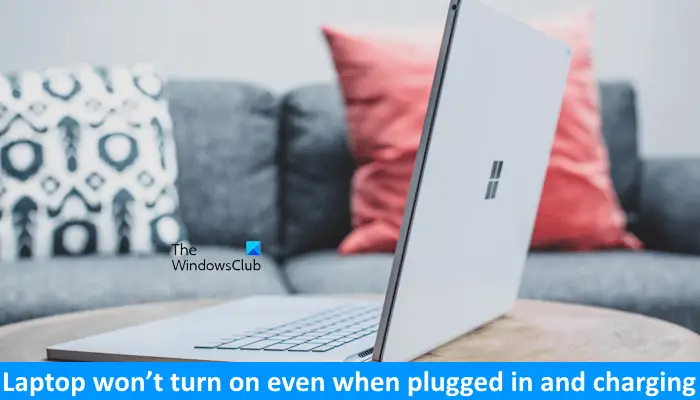
Laptop lässt sich nicht einschalten, auch wenn es angeschlossen ist und aufgeladen wird
Wenn sich Ihr Windows-Laptop nach dem Anschließen und Aufladen immer noch nicht einschalten lässt, befolgen Sie diese Tipps:
Nachfolgend haben wir alle diese Korrekturen ausführlich erläutert.
1] Setzen Sie Ihren Laptop hart zurück
Um dieses Problem zu lösen, können Sie zunächst versuchen, einen Hard-Reset durchzuführen. Dieses Problem wird normalerweise durch eine Restladung im Kondensator verursacht. Durch einen Hard-Reset können diese Ladungen vollständig aufgebraucht werden. Hier sind die Schritte zum Durchführen eines Hard-Resets:
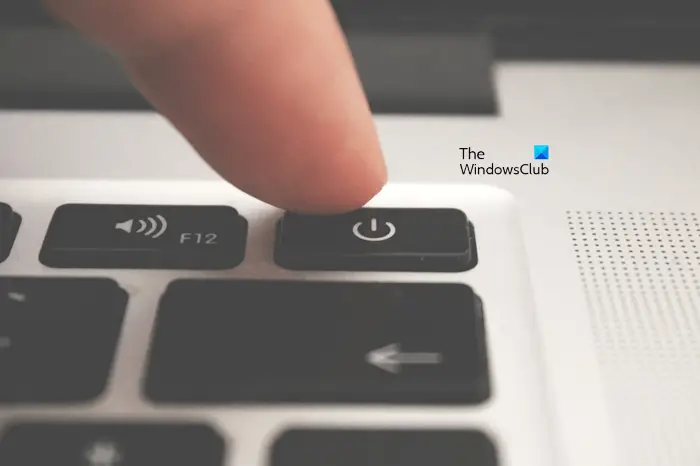
Einige Laptops sind mit einer Loch-Reset-Taste ausgestattet. Mit dieser Taste können Sie einen Hard-Reset durchführen. Wenn Ihr Laptop über diese Funktion verfügt, verwenden Sie sie mit Vorsicht. Setzen Sie bei Bedarf Stifte ein, um einen Hard-Reset-Vorgang durchzuführen. Stellen Sie als Nächstes sicher, dass der Laptop an das Ladegerät angeschlossen ist und das Gerät einschaltet.
2] Schalten Sie Ihr Notebook ohne Akku ein

Wenn Sie feststellen, dass sich Ihr Laptop nicht einschalten lässt, können Sie die folgenden Schritte ausprobieren: Schließen Sie zunächst Ihren Laptop an das Ladegerät an und stellen Sie sicher, dass die Stromverbindung normal ist. Versuchen Sie dann, Ihren Computer neu zu starten. Wenn sich der Computer immer noch nicht einschalten lässt, liegt möglicherweise ein Problem mit dem Akku vor. Es wird empfohlen, den Akku zu entfernen, ihn nur über das Ladegerät an den Computer anzuschließen und zu versuchen, ihn erneut einzuschalten. Wenn sich der Computer normal einschaltet, muss der Laptop-Akku möglicherweise durch einen neuen ersetzt werden.
3] Versuchen Sie es mit einem anderen Ladegerät (falls verfügbar)
Sie können auch den Akku Ihres Laptops überprüfen, da das Problem möglicherweise mit einem beschädigten Akku zusammenhängt. Versuchen Sie, den Akku herauszunehmen und wieder einzustecken, und versuchen Sie dann erneut, den Laptop zu starten. Wenn das Problem weiterhin besteht, muss möglicherweise die Batterie ausgetauscht werden.

Der Laptop verfügt außerdem über eine Batterieanzeige. Dieses Licht leuchtet auf, wenn das Ladegerät angeschlossen und eingeschaltet ist. Überprüfen Sie nach dem Anschließen des Ladegeräts, ob es sich einschaltet. Wenn das Licht nicht leuchtet, wird Ihr Laptop nicht mit Strom versorgt, um den Akku aufzuladen. Wenn die Akkuanzeige aufleuchtet, Ihr Laptop jedoch nicht, liegt möglicherweise ein Hardwarefehler vor.
Bitte achten Sie auch auf den Piepton. Wenn Sie beim Anschließen des Ladegeräts einen Piepton hören, weist dies auf einen Hardwarefehler hin. In diesem Fall müssen Sie die Signaltöne entschlüsseln, um das genaue Hardwareproblem Ihres Laptops zu verstehen. Verschiedene Laptop-Marken zeigen unterschiedliche Hardwareprobleme mit unterschiedlichen Signaltoncodes an.
4] Möglicherweise liegt ein Problem mit dem Motherboard vor
Wenn keine der oben genannten Korrekturen funktioniert, besteht eine hohe Wahrscheinlichkeit eines Hardwarefehlers. Wenn der Akku Ihres Laptops leer ist und sich beim Anschließen an das Ladegerät nicht einschalten lässt, liegt möglicherweise eine fehlerhafte Hardwarekomponente auf der Hauptplatine vor. Diese Frage liegt außerhalb Ihrer Reichweite. Finden Sie einen professionellen Computer-Reparaturtechniker, um dieses Problem zu beheben.
Das ist es. Ich hoffe das hilft dir.
Wenn sich mein Laptop nicht einschalten lässt, wie schalte ich ihn ein?
Es kann viele Gründe dafür geben, dass sich Ihr Laptop nicht einschalten lässt. Wenn sich Ihr Laptop nicht einschalten lässt, können Sie verschiedene Lösungen ausprobieren, z. B. einen Hard-Reset durchführen, den RAM neu anschließen, den Laptop ohne Akku einschalten, CMOS zurücksetzen usw.
Kann man einen kaputten Laptop öffnen?
Es kommt auf den Fehler an. Wenn sich Ihr Laptop aufgrund eines beschädigten Akkus nicht einschalten lässt, kann das Problem möglicherweise durch einen Austausch des Akkus behoben werden. Wenn ein Hardwarefehler auftritt, können Sie den Laptop erst wiederherstellen, nachdem der Hardwarefehler behoben wurde.
Weiterlesen: Laptop-Ladegerät verbindet und trennt ständig.
Das obige ist der detaillierte Inhalt vonDer Laptop lässt sich nicht einschalten, selbst wenn er angeschlossen ist und aufgeladen wird. Für weitere Informationen folgen Sie bitte anderen verwandten Artikeln auf der PHP chinesischen Website!

